Como corrigir a pesquisa do WordPress que não está funcionando (3+ principais problemas corrigidos)
Publicados: 2021-09-23Você está tentando corrigir problemas com a pesquisa do WordPress que não está funcionando no seu site?
Solucionar problemas de pesquisa do WordPress pode ser bastante desafiador. Isso ocorre porque há muitos motivos pelos quais a pesquisa do seu site pode não estar funcionando. Mas se você souber onde procurar, poderá corrigir esses problemas mais rapidamente.
Neste post, veremos alguns exemplos comuns de que a pesquisa do WordPress não está funcionando. Em seguida, mostraremos como corrigir esses problemas.
Você pode concluir a maioria dessas correções em poucos minutos. Você não precisa ser um especialista em WordPress para fazer isso também.
Vamos mergulhar!
4 exemplos comuns de pesquisa do WordPress que não funciona
O WordPress é uma poderosa plataforma de criação de sites. Mas seus recursos de pesquisa são limitados.
Por padrão, o WordPress pesquisa apenas tipos de conteúdo específicos, como postagens, produtos e páginas. Isso significa que seus usuários não poderão encontrar correspondências em comentários, avaliações ou descrições de produtos.
Pior ainda, você pode estar enfrentando certos problemas com a pesquisa do WordPress que não está funcionando. E esses problemas podem aparecer de diferentes maneiras. Isso pode dificultar sua correção.
A funcionalidade de pesquisa é uma parte muito importante de cada site. Se a pesquisa do seu site WordPress não estiver funcionando, é quase impossível para os usuários encontrarem o que estão procurando. Isso pode fazer com que eles saiam do seu site mais rapidamente. Também pode levar a uma má reputação da marca e baixa satisfação do cliente.
Não existe uma solução única para todos os problemas de pesquisa do WordPress. Se você deseja corrigir a pesquisa do WordPress que não está funcionando, pode começar descobrindo a causa do erro.
Abaixo, vamos falar sobre alguns dos erros de pesquisa mais comuns do WordPress.
A caixa de pesquisa do WordPress não aparece
Este é um problema de pesquisa comum que os usuários do WordPress experimentam em seu site. Nesse caso, os visitantes do seu site não podem ver nenhuma barra de pesquisa e não podem pesquisar em seu site.
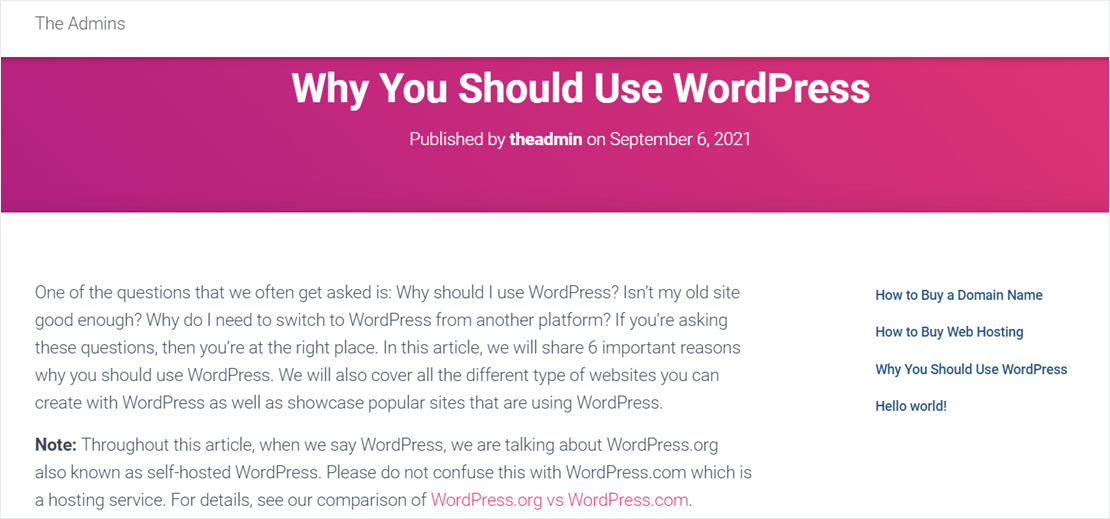
Existem vários motivos pelos quais o WordPress pode não exibir o formulário de pesquisa em seu site. Aqui estão 2 possíveis causas:
- Seu tema não tem uma barra de pesquisa por padrão. Alguns temas do WordPress adicionam um formulário de pesquisa ao cabeçalho ou barra lateral do seu site por padrão. Se você mudar para um novo tema, poderá descobrir que sua caixa de pesquisa antiga não aparece mais.
- Problemas de compatibilidade com seu tema ou plugins. Mesmo quando você adiciona um widget de pesquisa ao seu site manualmente, ainda pode ter alguns problemas. Quaisquer alterações no seu tema ou plugins podem afetar facilmente a função de pesquisa. Isso pode fazer com que o formulário de pesquisa pare de funcionar corretamente ou até mesmo desapareça completamente.
Mostraremos como solucionar esse problema mais tarde. Ou você pode clicar aqui para pular para a correção para a pesquisa do WordPress não aparecer.
A pesquisa do WordPress não fornece resultados relevantes
Você deve ter notado que seu site não está retornando o conteúdo esperado ao pesquisar palavras-chave.
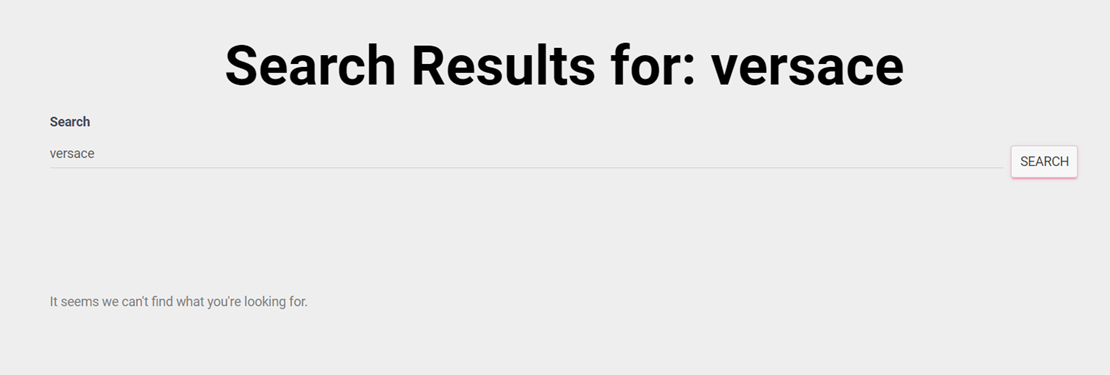
Aqui estão as duas principais razões pelas quais isso está acontecendo:
- A pesquisa padrão do WordPress não é poderosa o suficiente. A funcionalidade de pesquisa padrão não indexa tudo em seu site e nem sempre é precisa. Isso significa que os usuários do seu site nem sempre encontram resultados relevantes quando pesquisam no seu site. Nesse caso, você pode usar um plugin de pesquisa do WordPress como o SearchWP para melhorar a pesquisa do WordPress.
- Seu tema WordPress está realizando uma pesquisa redundante. Isso significa que seu tema tem um arquivo
search.phpque está realizando sua própria pesquisa. Portanto, seu site exibe uma página de resultados de pesquisa padrão em vez de resultados de pesquisa fornecidos pelo WordPress.
Para corrigir esse problema, edite o arquivo search.php na pasta do seu tema. Mostraremos o que você deve procurar quando quiser corrigir esse erro. Ou você pode clicar aqui para pular para a correção para a pesquisa do WordPress que não fornece resultados relevantes.
A pesquisa do WordPress é lenta
Se você já usa o WordPress há algum tempo, deve ter notado que a pesquisa do seu site está lenta. Pode ser ainda pior quando você tem um site grande com mais de mil posts, páginas e produtos.
O WordPress usa SQL apenas para pesquisar conteúdo em seu site. Mas essa linguagem de banco de dados não é ideal para pesquisas de texto completo. Isso significa que seu site pode ter dificuldades para retornar resultados quando você tem um banco de dados grande.
A maneira mais fácil de corrigir isso é usar um software de mecanismo de pesquisa dedicado. Este software pesquisará seu banco de dados mais rapidamente e pode ser adicionado com um plugin.
A pesquisa do WordPress mostra um erro 404
Outro exemplo de que a pesquisa do WordPress não está funcionando é que você está vendo um erro 404 ou uma página “Página não encontrada”. Erros 404 são um problema comum do WordPress. Quando o WordPress retorna esse erro, significa simplesmente que o sistema não consegue encontrar a página que você está solicitando.
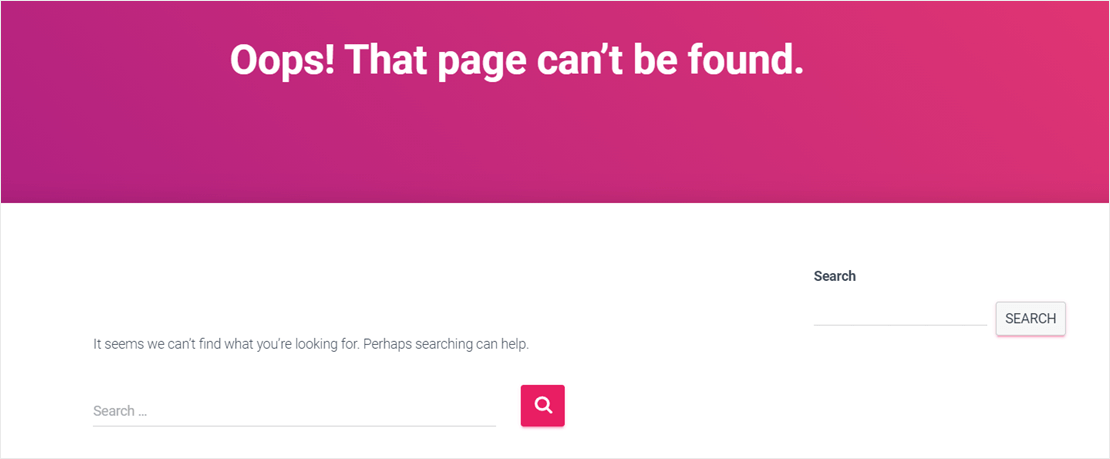
Quando se trata de pesquisa no WordPress, estas são as 2 possíveis razões pelas quais você está vendo o erro 404:
- Seu tema não tem o arquivo
search.phpou está usando o modelo errado. O arquivosearch.phpé o modelo para exibir sua página de resultados de pesquisa. Se o WordPress não encontrar este arquivo, ele exibirá o erro 404. - Seu site está apresentando um erro de redirecionamento de link permanente. Um permalink é o Uniform Resource Locator (URL) que o WordPress usa para encontrar uma postagem ou página específica em seu site. Toda vez que você tenta acessar seus resultados de pesquisa, o WordPress redireciona você para um novo link permanente. Se algo estiver errado com as regras de reescrita do seu site, você receberá o erro 404.
A boa notícia é que você pode resolver a maioria dos problemas listados acima sem escrever nenhum código. Tudo o que você precisa fazer é instalar um poderoso plugin WordPress ou alterar algumas configurações em seu painel do WordPress.
Vamos mostrar-lhe como fazê-lo.
Como corrigir a pesquisa do WordPress que não está funcionando
A maioria dos problemas de pesquisa do WordPress está relacionada às limitações da pesquisa padrão da plataforma. Você pode corrigir esses problemas facilmente instalando um plug-in de pesquisa como o SearchWP.
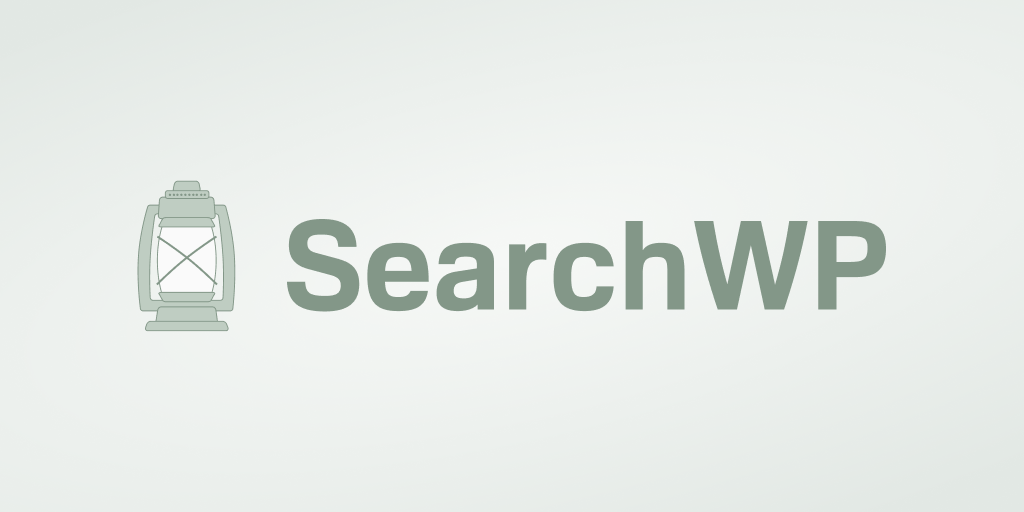
SearchWP é o melhor plugin de pesquisa do WordPress. Você pode usar a ferramenta para aprimorar a pesquisa do seu site e evitar muitos problemas de pesquisa. Mais de 30.000 sites já o utilizam para melhorar sua experiência de busca.
Por exemplo, o SearchWP pode tornar a pesquisa do seu site mais rápida. Não importa o tamanho do seu banco de dados, seus usuários não precisam esperar vários segundos para ver os resultados da pesquisa. Dessa forma, você pode aumentar a satisfação do cliente e obter mais vendas.
Outros recursos que o SearchWP oferece incluem:
- Capacidade de pesquisar tudo em seu site. O SearchWP não limita sua pesquisa apenas a postagens, páginas e produtos. Os usuários também podem encontrar correspondências em categorias, tags e até campos personalizados.
- Derivação de palavras-chave. Os visitantes do site também podem corresponder palavras-chave relacionadas quando pesquisam em seu site. Por exemplo, pesquisar por 'comprar' também mostrará resultados para 'comprado' e 'comprador'. Você pode personalizar como deseja que isso funcione.
- Informações e estatísticas de visitantes. Saiba mais sobre o que os usuários do seu site estão procurando. Você pode usar esses insights para melhorar seu conteúdo ou inventário.
Agora que você sabe como o SearchWP melhora a pesquisa do site WordPress, vamos instalar o plugin.
Como instalar e configurar o SearchWP
Para corrigir que a pesquisa do WordPress não está funcionando, primeiro adicionaremos o SearchWP ao seu site. Você pode obter sua própria cópia do plugin SearchWP aqui.
Uma vez que você pegou sua cópia. você terá a opção de baixar 2 versões do plugin.
Clique em um dos links disponíveis para baixar o plugin. Para o melhor desempenho possível, recomendamos a versão mais recente.
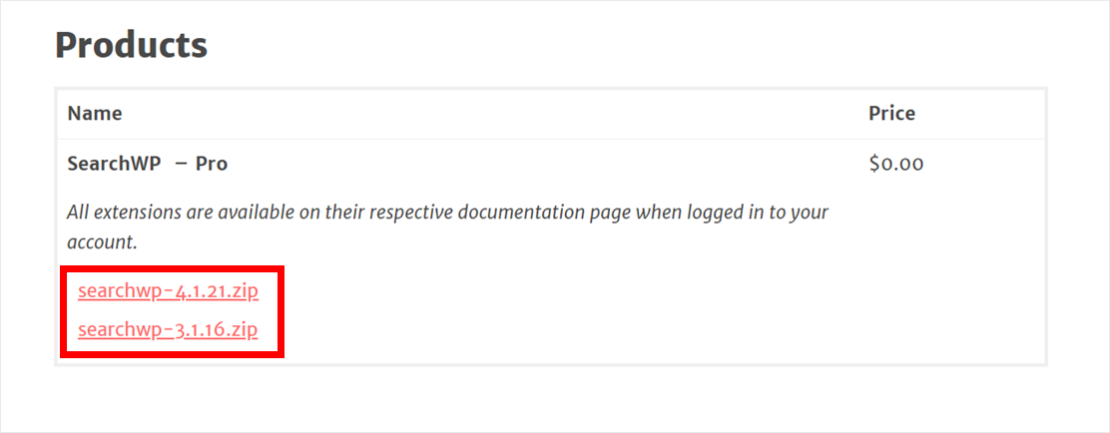

Neste ponto, você deve ter recebido um e-mail do SearchWP. O e-mail contém a chave de licença do produto. Salve a chave em um bloco de notas para que você possa inseri-la no painel do WordPress mais tarde.
Em seguida, é hora de fazer login no seu painel do WordPress. Quando estiver dentro, faça o upload do plugin para o seu site.
Para mais detalhes, você pode conferir este guia passo a passo sobre como instalar um plugin WordPress.
Depois de instalar e ativar o plug-in, o próximo passo é ativar a licença do produto.
O SearchWP adicionou um novo botão de navegação ao painel superior do seu painel do WordPress. Clique neste botão SearchWP para ir para a página de configurações.
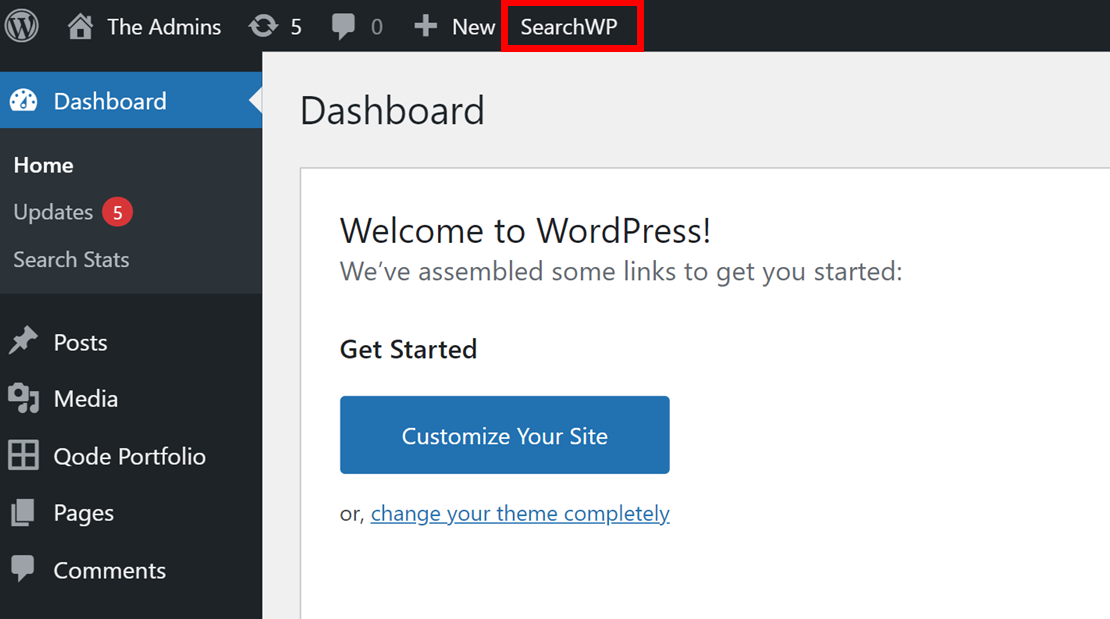
Navegue até a guia Licença e insira a chave de licença que você recebeu em seu e-mail anteriormente. Certifique-se de que a chave inserida está correta e clique em Ativar .
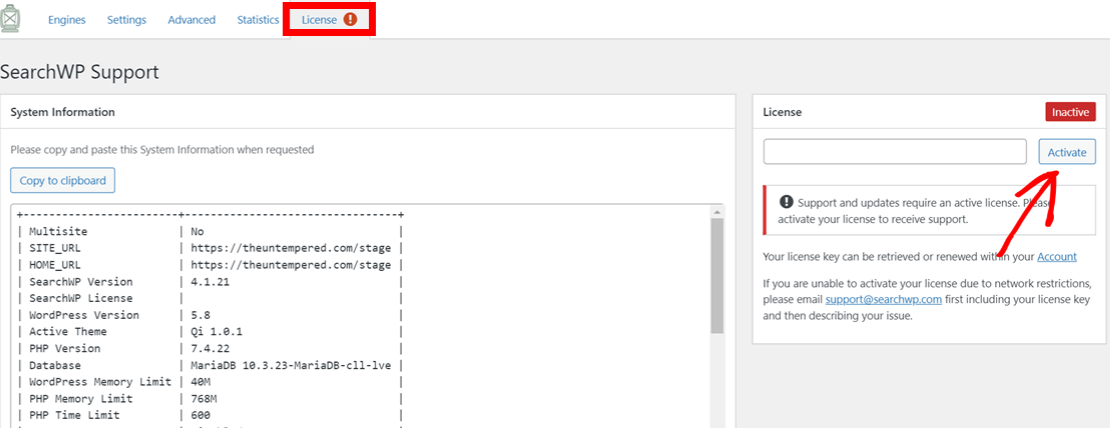
Parabéns! Agora você instalou e ativou o SearchWP. O plug-in se integra automaticamente à sua pesquisa nativa do WordPress. Isso corrigirá alguns dos problemas de pesquisa e os usuários do seu site agora poderão desfrutar de uma melhor experiência de pesquisa.
Agora, vamos falar sobre os casos específicos em que a pesquisa do WordPress ainda não está funcionando. Veja como você pode corrigir esses erros comuns de pesquisa do WordPress.
Como corrigir a caixa de pesquisa do WordPress não aparecendo
Depois de instalar o SearchWP, ele substitui automaticamente todos os seus formulários de pesquisa nativos do WordPress. O plugin se integra bem com outros temas e plugins de terceiros. Isso geralmente resolve a maioria dos problemas com a caixa de pesquisa não aparecendo.
Você também pode adicionar manualmente um novo widget de pesquisa ao seu site.
Para fazer isso, vá para Aparência » Widgets em seu painel do WordPress.
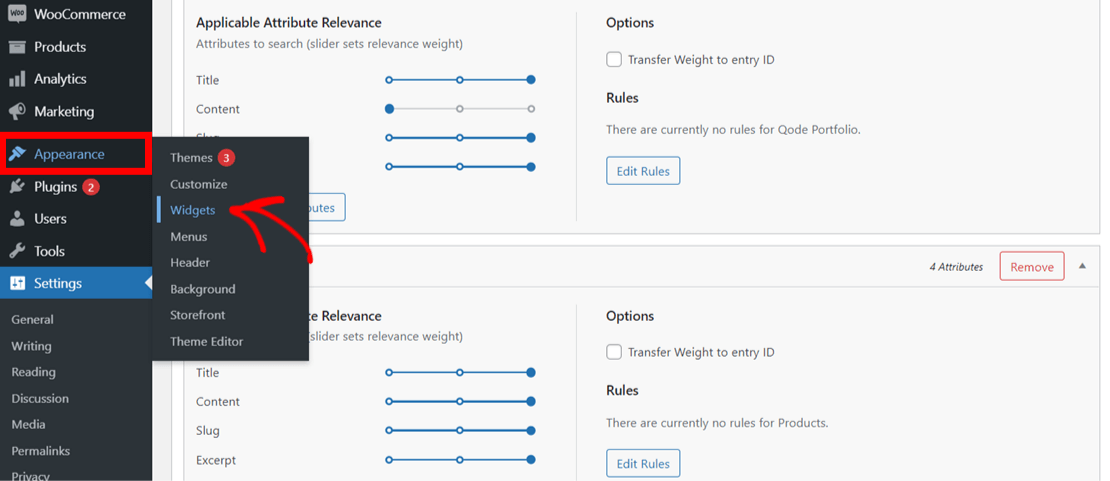
Selecione o local onde deseja adicionar o widget de pesquisa. Por exemplo, você pode adicionar o widget à barra lateral. Selecione a Barra Lateral e clique no ícone + .
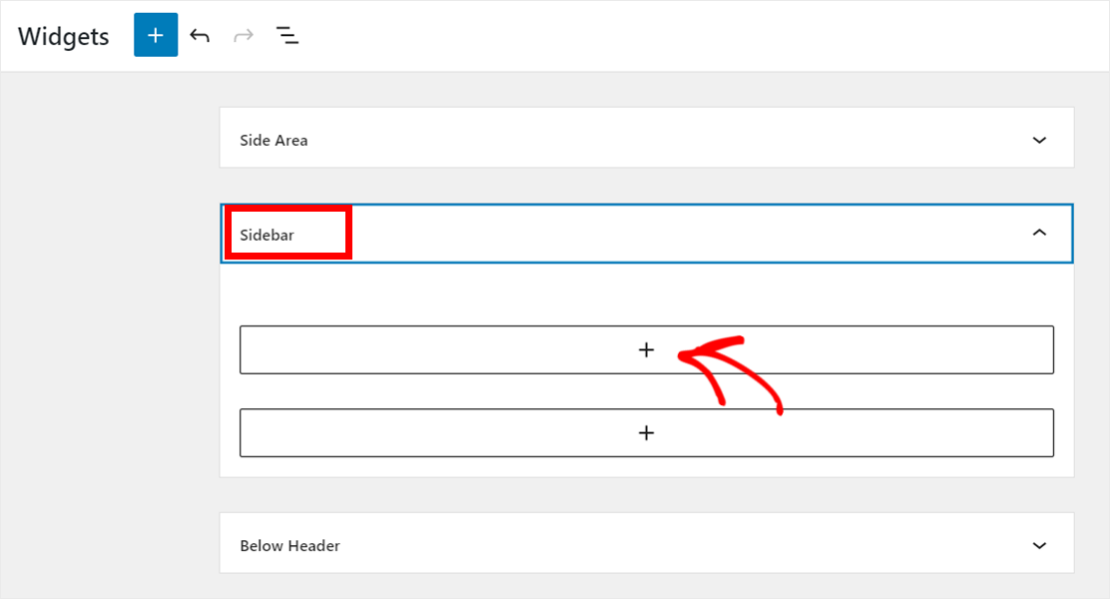
Digite pesquisa na barra de pesquisa e selecione o ícone Pesquisar .
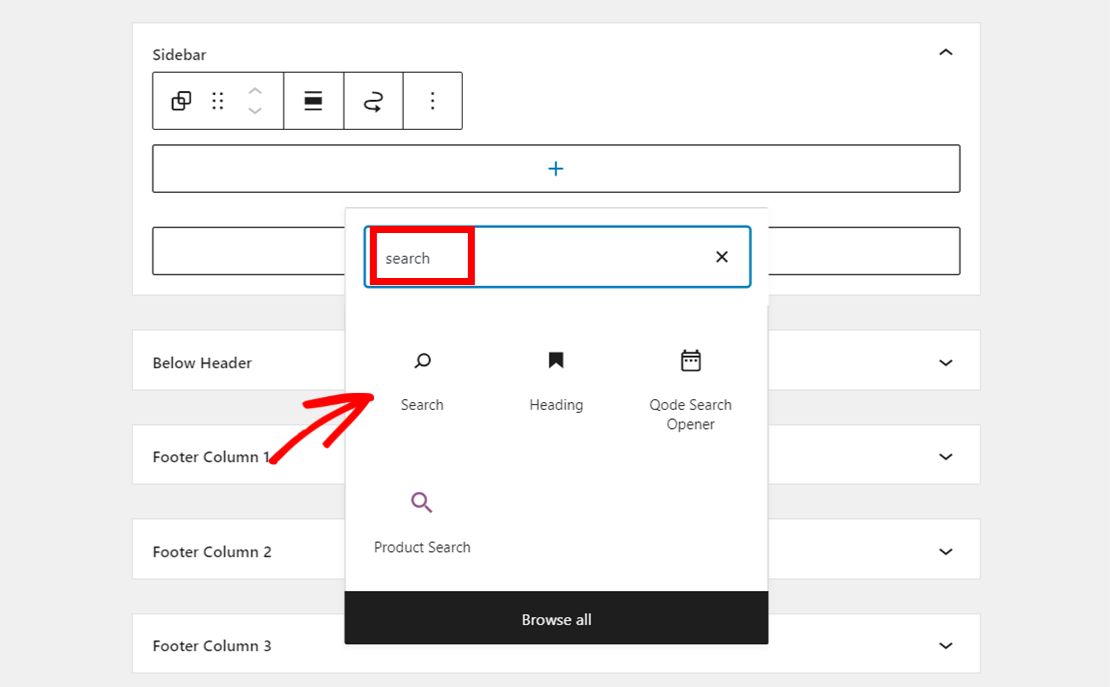
Agora você deve ver um novo widget de pesquisa na barra lateral do seu site.
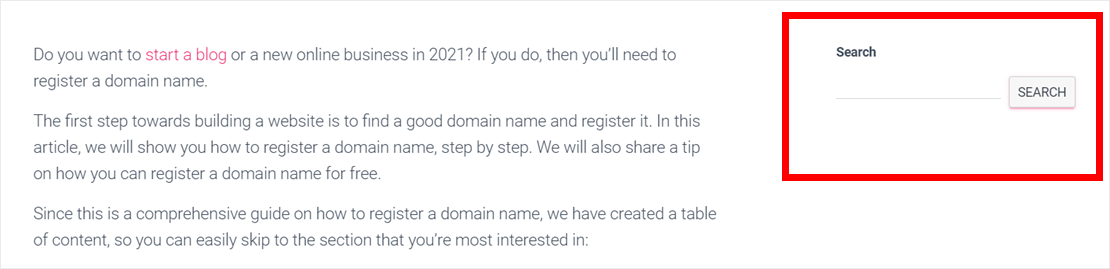
Se a caixa de pesquisa ainda não estiver aparecendo, considere instalar um novo tema ou reativar um tema antigo. Para mais detalhes, siga este guia sobre como instalar um tema WordPress.
Um plugin que você instalou recentemente também pode ser a causa. Você pode desativar ou excluir alguns plugins para ver se o erro continua. Siga este guia para saber como desinstalar corretamente um plugin do WordPress.
Como corrigir a pesquisa do WordPress que não fornece resultados relevantes
Com o SearchWP, seu site verifica todo o conteúdo do site para obter resultados de pesquisa. Isso significa que seus usuários agora verão resultados relevantes que sempre correspondem à intenção de pesquisa deles.
SearchWP também permite que você classifique os atributos de conteúdo do seu site, com base em suas necessidades. Atributos como título, trecho e variações de produtos armazenam informações importantes sobre seu conteúdo. O WordPress, os mecanismos de pesquisa e os usuários do seu site podem usar essas informações para encontrar seu conteúdo facilmente.
Por exemplo, você pode optar por classificar os trechos de uma postagem acima do título. Isso significa que, quando os usuários pesquisarem, seu site procurará correspondências em trechos antes de verificar os títulos.

Você também pode optar por restringir sua pesquisa de produtos apenas ao título do produto. Tudo o que você precisa fazer é configurar um mecanismo de pesquisa SearchWP. Um mecanismo de pesquisa é como o algoritmo do Google para controlar a pesquisa do seu site.
Se você ainda estiver recebendo resultados de pesquisa indesejados, seu tema pode estar realizando uma pesquisa redundante. Para confirmar isso, você precisa verificar o arquivo search.php do tema.
Você pode encontrar o arquivo acessando o diretório /wp-content/themes/ da sua instalação do WordPress. Em seguida, abra a pasta do seu tema atual. Você precisará fazer login na área do cliente de hospedagem do WordPress para acessar esta pasta. Estamos usando uma instalação local do WordPress para este tutorial.
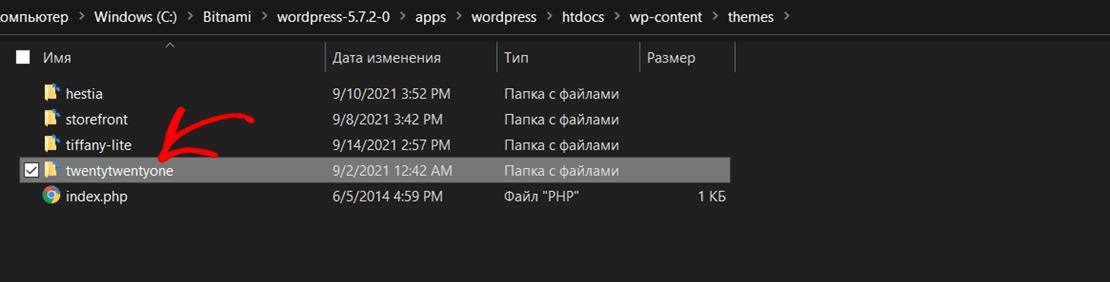
Em seguida, encontre o arquivo search.php e abra-o.
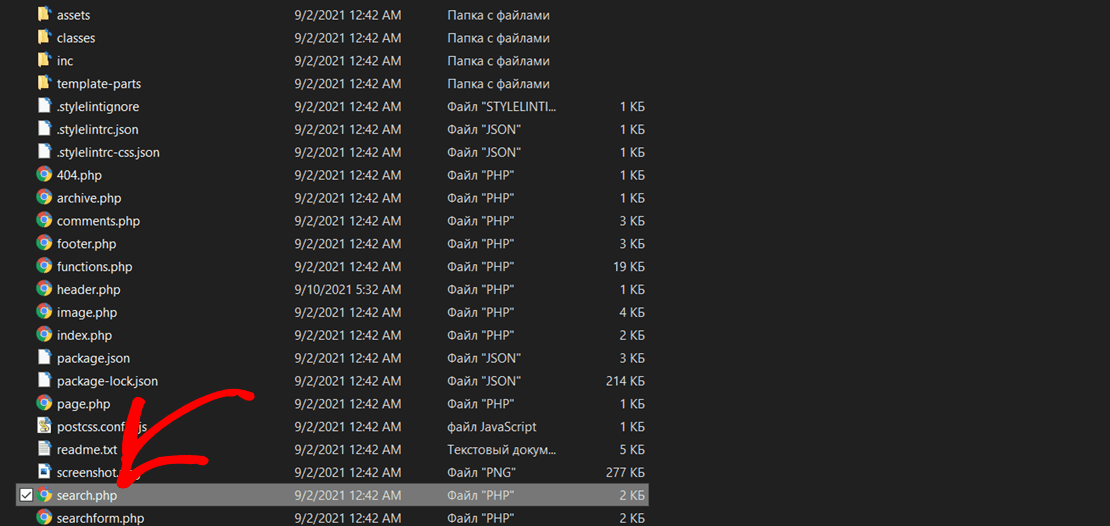
Um modelo de página de resultados de pesquisa típico deve ter esta aparência.
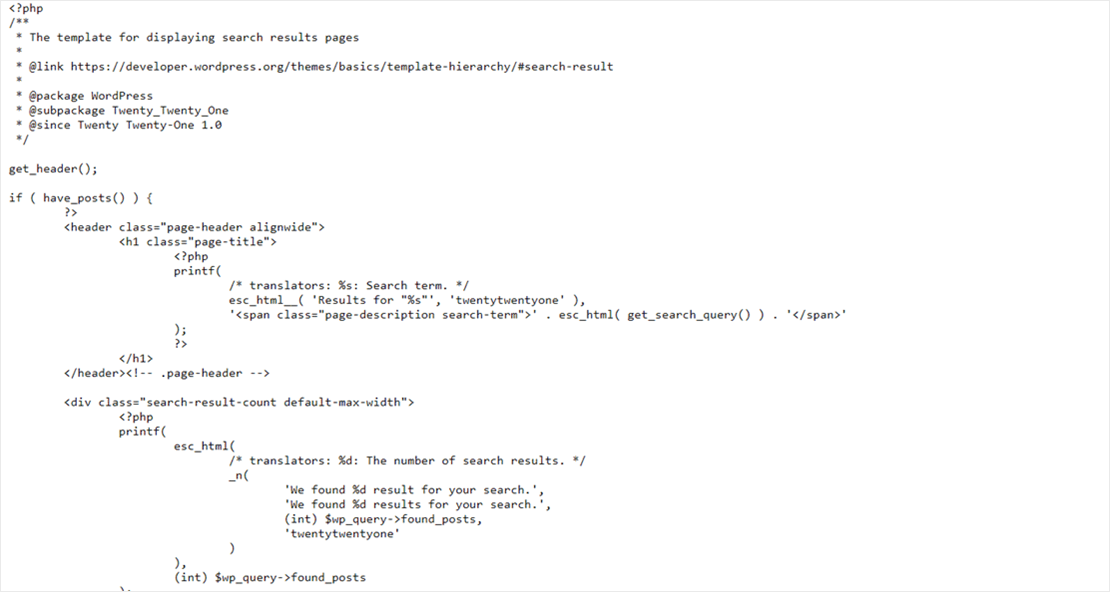
Se o código contém chamadas como query_posts , new WP_Query ou get_posts , o WordPress está realizando uma pesquisa redundante.
Nesse caso, recomendamos que você instale um novo tema com o modelo de página de resultados de pesquisa correto. Caso contrário, contrate um desenvolvedor do WordPress para escrever um novo modelo do zero.
Como corrigir a pesquisa lenta do WordPress
A instalação do SearchWP acelera automaticamente a pesquisa do seu site WordPress. O plug-in cria seu índice de pesquisa e retorna os resultados da pesquisa mais rapidamente do que a pesquisa padrão do WordPress. Confira este benchmark de desempenho inicial para SearchWP 4.0 para ver como a ferramenta melhorou ao longo do tempo.
Outras maneiras de tornar a pesquisa do WordPress mais rápida incluem:
- Adicione pesquisa de preenchimento automático ao vivo ao seu site. SearchWP tem uma versão gratuita chamada plugin Live Ajax Search. Você pode usá-lo para mostrar resultados instantâneos à medida que os usuários digitam na barra de pesquisa.
- Aumente os recursos do seu servidor de hospedagem. Isso pode ser necessário se você tiver um site grande com muito tráfego. Quando seu formulário de pesquisa está recebendo muita ação, pode levar algum tempo para o servidor de hospedagem lidar com essas solicitações. Você pode comprar mais RAM do servidor e largura de banda para melhorar isso. Para mais detalhes, confira este guia sobre como escolher a melhor hospedagem WordPress.
Depois de seguir essas dicas, você pode esperar que os usuários do seu site desfrutem de uma pesquisa mais rápida.
Como corrigir a pesquisa do WordPress mostrando o erro 404
Para solucionar esse problema, você pode começar verificando se o problema é um erro de link permanente. Você pode fazer isso atualizando suas configurações de permalink. Para obter mais detalhes, consulte este guia simples sobre como corrigir o erro 404 do WordPress retornando.
Se a pesquisa do WordPress ainda estiver mostrando um erro 404, o modelo da página de resultados da pesquisa está ausente. Para corrigir isso, você pode instalar um novo tema ou contratar um desenvolvedor do WordPress para escrever um novo modelo de página de resultados de pesquisa.
Neste artigo, você aprendeu como corrigir que a pesquisa do WordPress não está funcionando.
A solução de problemas de pesquisa do seu site WordPress pode parecer um desafio. Mas corrigir esses problemas aumentará a experiência do usuário do seu site e ajudará você a reter seus clientes.
Pronto para corrigir a pesquisa do WordPress que não está funcionando? Comece pegando sua cópia do SearchWP aqui.
Você também pode conferir nosso guia detalhado sobre como adicionar pesquisa por categoria ao WordPress.
